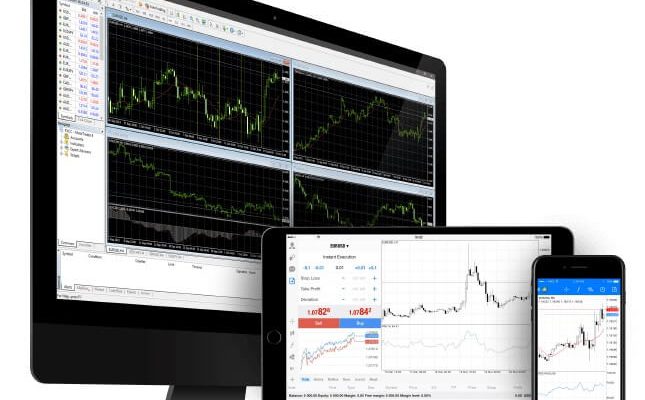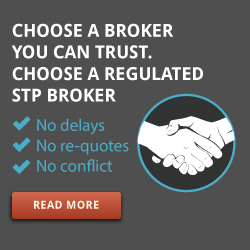Metatrader 4 дээр роботыг хэрхэн суулгах вэ?
Эрт орой хэзээ нэгэн цагт худалдаа эрхлэгчид роботын тусламжийг ашигладаг. Роботууд нь үйл ажиллагааны хувьд ялгаатай байдаг. Тиймээс тэдгээрийг арилжааны робот гэж нэрлэдэг боловч зөвхөн гүйлгээ хийх боломжийг харуулдаг робот туслахууд бас байдаг.
Та алийг нь сонгох нь хамаагүй. Тохиргоо ижил байх болно. Ихэнх тохиолдолд, хөгжүүлэгчид Мэргэшсэн зөвлөхийн эх кодын архивт нэмэлт файл хавсаргадаг болохыг дурдах хэрэгтэй. Хэрэв ямар нэг шалтгаанаар зааварчилгаа байхгүй бол худалдааны зөвлөхүүдийг суулгах сонголтыг авч үзье Meta Trader 4 терминал.
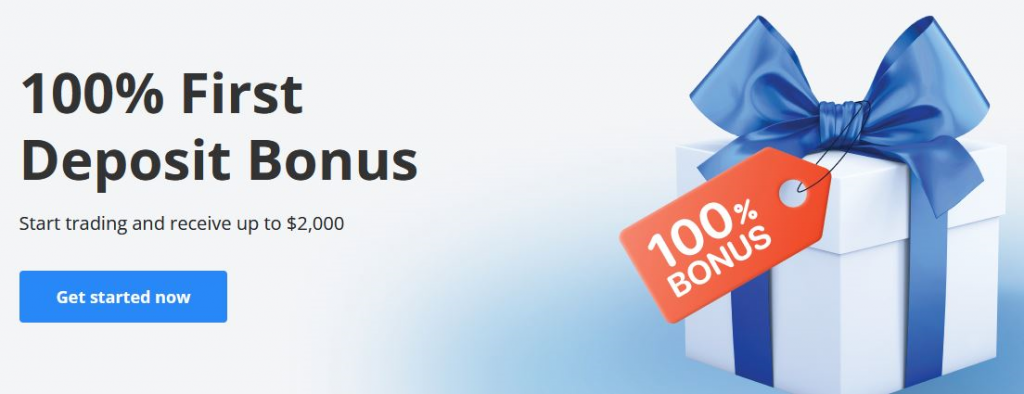
MT4 програмын татаж авсан мэргэжилтэнг хэрхэн суулгах вэ?
Мэргэшсэн зөвлөхүүдийн хөгжүүлэлтийг хадгалдаг хамгийн түгээмэл газар бол MQL-ийн албан ёсны вэбсайт юм. Энд та зөвлөхүүд, индикаторууд болон скриптүүдийг олж, тэр ч байтугай MT4 ба MT5 програмистуудын форум тул санаагаа хөгжүүлэх захиалга өгөх боломжтой. Аливаа хэвлэл, энд нийтлэгдсэн аливаа кодыг захиргаа баталгаажуулдаг. Товчоор хэлбэл, эндээс татаж авснаар та бүтээгдэхүүн вирус, алдаагүй ажиллаж байгаа гэдэгт итгэлтэй байх болно.
MT4 дээр зөвлөх суулгахын тулд бидэнд өргөтгөлтэй файл хэрэгтэй байна.
- .ex4 - хөрвүүлсэн худалдааны робот файл (засварлах боломжгүй код);
- Эсвэл .mq4 - арилжааны роботын үндсэн файл (засварлах код).
Бүх зүйл суулгахад бэлэн болсон тул Meta Trader 4 арилжааны терминалыг нээгээд “File” ”→“ Open data folder ”-ийг сонгоно уу.
Манай хувилбарын файлууд байгаа хавтас нээгдэнэ MetaTrader 4 худалдааны платформ суулгасан байна. MQL4 фолдерыг нээгээд дараа нь Мэргэжилтнүүд. Шинжээчдийн хавтсанд худалдааны зөвлөхүүд / роботууд байх ёстой бөгөөд зөвлөгчийг энд хуулж аваад арилжааны платформыг дахин эхлүүлээрэй.
Манай тохиолдолд арилжааны зөвлөхийн файл нэг болж хувирсан боловч өөр өөр номын сангууд ажиллуулах шаардлагатай болдог. Ийм тохиолдолд хөгжүүлэгчид бүх файлуудыг шаардлагатай фолдерт багцалж зөвхөн ганц MQL4 хавтастай архив үүсгэдэг. Бидний даалгавар бол архиваас хавтас аваад заагч хавтас руу хуулах явдал юм. Танд хэрэгтэй бүх файлыг зөв газарт нь автоматаар суулгана.
Зөвлөх (худалдааны робот) -ыг "Зах зээл" -ээр дамжуулан хэрхэн суулгах вэ?
MetaTrader 4 худалдааны платформ дээр Терминал цонхонд Market tab байна. Өнөөдрийн бүх хөгжлийг энд аль хэдийн танил болсон https://www.mql5.com сайтаас харуулав. Бидний даалгавар бол сонирхсон зүйлээ олж суулгах явдал юм.
"Зах зээл" таб, дараа нь "Терминал" цонх руу ороод "Мэргэжилтнүүд" -ийг сонгоно уу. Одоогийн байдлаар эрэлт хэрэгцээтэй байгаа худалдааны зөвлөхүүдийн асар том жагсаалт байдаг. Ашиглалтын нөхцөл өөр өөр байдаг. Заримыг нь үнэгүй тараадаг. Бусдыг нь сарын хураамж эсвэл нэг удаагийн төлбөрөөр төлдөг.
Суулгах дуртай мэргэжилтэнгээ хайж олоод дарна уу. Таныг зөвлөх хуудас руу шилжүүлэх бөгөөд эндээс уншиж болно:
- Ажлын тодорхойлолт;
- Худалдан авах нөхцөл;
- Ажил, тохиргооны скриншотууд;
- Хөгжүүлэгчтэй холбоо барих.
Мэргэжлийн зөвлөхийг график дээр суулгаж, параметрүүдийг тохируулах
Хэрэв танд өмнөх цэгүүд дээр асуудал гараагүй бөгөөд зөвлөхийн суулгалтыг зөв хийсэн бол таны график дээр EA байрлуулах цаг болжээ.
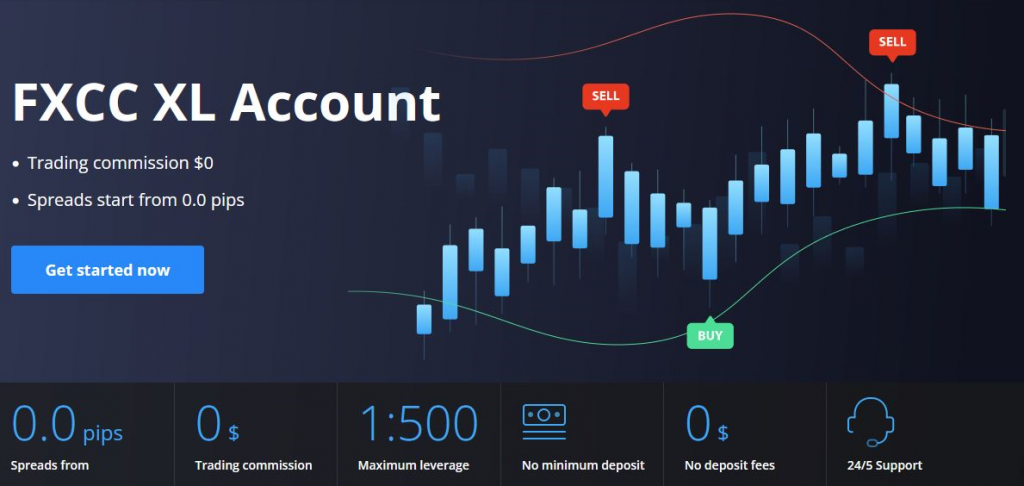
Хамгийн эхний хийх зүйл бол EA-г манай MT4 платформ дээр арилжаалах боломжийг олгох явдал юм. Гарч ирэх цонхноос “Үйлчилгээ” ”→“ Тохиргоо ”руу ороод“ Мэргэшсэн зөвлөхүүд ”табыг сонгоно уу. "Автомат арилжаа хийхийг зөвшөөрөх" хажууд байгаа хайрцгийг шалгаад, ингэснээр зөвлөх нь хэлэлцээрийг бие даан нээх, хаах боломжийг олгоно.
Цаашилбал, "Ctrl" + "N" эсвэл "View" "" Navigator "товчлууруудыг ашиглан нээгдэх" Navigator "самбар дээр" Мэргэшсэн зөвлөхүүд "блок дээр бид суулгасан зүйлээ олж, чирнэ үү. график.
Энэ зөвлөхийг тохируулах цонх гарч ирэх бөгөөд үүнд "Ерөнхий" таб дээр "Зөвлөхийг худалдаалахыг зөвшөөрөх" хайрцгийг шалгах хэрэгтэй. Нэгдүгээрт, бид арилжааны платформын чадварыг идэвхжүүлсэн бөгөөд одоо энэ зөвлөхөд худалдаа хийх боломжийг олгож байна.
« Metatrader 4 дээр push notification-ийг хэрхэн тохируулах вэ? Metatrader 4-ийн мэргэжилтний зөвлөхийг хэрхэн зөв оновчтой болгох вэ? »